neovim設定してて困ったところ
dockerでdebianの環境を作成してNeoVim環境を作ろうとしてた
パッケージはlazy.nvimを使うつもり。
- とりあえずは、neovimとlazy.nvimのインストールをやっていこー
apt-get neovim
こんな感じで、インストールするつもりだったがNeovimのバージョンがv0.7.2だった。
lazy.nvimを使うためには、Neovim >= 0.8.0じゃないといけないらしい。
v0.7.2で使おうとしたら、こんなエラーが出た。
Error detected while processing /root/.config/nvim/init.lua:
lazy.nvim requires Neovim >= 0.8.0
NeoVimのインストール( >= 0.8.0)
調べたら色々方法あるみたいだったが、作ろうとしている環境がコンテナということで、AppImageの手法というものでインストールすることにした。
ここでのNeoVimのインストールを参考にする。
上記でも書かれているが、一応自分が行った手順書いてく
cd /
- 現在位置をルートにしておく
curl -LO https://github.com/neovim/neovim/releases/latest/download/nvim.appimage
-
-LOオプションは、ダウンロードしたファイルをカレントディレクトリに保存する -
.appimageは、Linux用の実行可能ファイルで、Windowsの.exeファイルと同じ
chmod u+x nvim.appimage
-
u+xは、実行権限をユーザーに与えるためのオプション。
このコマンドは、ダウンロードしたNeovimの実行可能ファイルに実行権限を与えている。
./nvim.appimage --appimage-extract
-
./nvim.appimageは、appimageを実行するためのコマンド。 -
--appimage-extractは、展開するためのオプション。
./squashfs-root/AppRun --version
-
./squashfs-root/AppRunは、展開されたNeovimの実行可能ファイルを実行している。
ln -s /squashfs-root/AppRun /usr/bin/nvim
-
lnコマンドは、リンクを作成できる。 -
-sオプションは、シンボリックリンクを作成するためのオプション -
/squashfs-root/AppRunの実行ファイルを/usr/bin/nvimの実行ファイルになるようにシンボリックリンクを作成している。
最後に、バージョン確認して終わり。
nvim -v
現時点(2024/09/01)では、v0.10.1がインストールされていました。
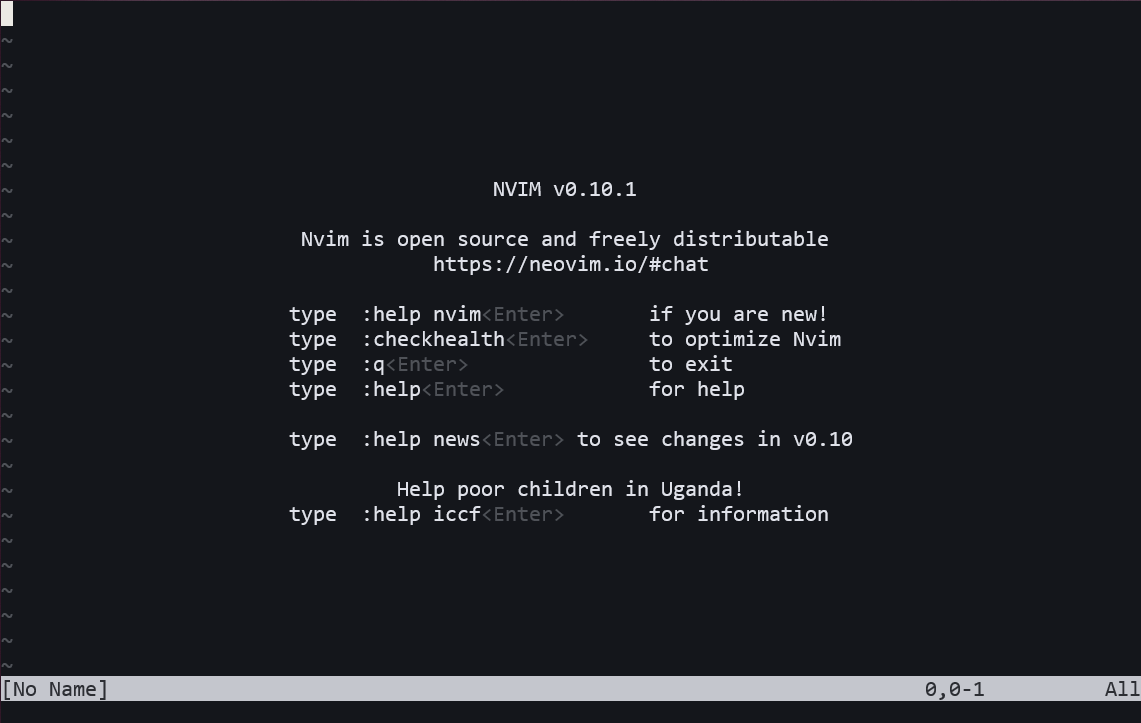
Nerd Fonts って?
文字だけではなく、アイコンも表示できるようになるフォントらしい。
ディレクトリの表示とか、ファイルの種類とか、わかりやすくなる!
これは入れたほうが良さそー
今回は、白源(HackGen)を使うことにします!
Ubuntu インストールする手順を参考にしたところ
https://zenn.dev/hideoka/articles/b6f86c8974a806
- まずは、HackGenをダウンロード
curl -LO https://github.com/yuru7/HackGen/releases/download/v2.9.0/HackGen_v2.9.0.zip
nvimでダウンロードしたときと同じような感じ
Zipファイルをダウンロードしたが、解凍するためにはunzipが必要だったので
unzipをインストールします。
2. unzipのインストール
apt update && apt install unzip
- ダウンロードしたファイルを解凍
unzip HackGen_v2.9.0.zip
- すべてのユーザーにインストールする
cp -r HackGen_v2.9.0 /usr/local/share/fonts/
追記
私の環境の説明
PC : Widows11
└ WSL2
└ Docker(コンテナ)
└ 編集するファイル.txt
↑
このファイルを編集するときのエディタに
フォントを適応しないといけない!
という事で、編集するエディタは、Window上にあるターミナルなので、これにフォントを適応しないといけないというわけでした。。
めっちゃ遠回りしたー。
Windowのターミナルのフォント設定
ここでNeadFontを設定します!
-
いい感じのフォントを見つける!
好みのフォントがNeadFont対応か、確認大事
-
フォントをWindowにインストールする
一応参考までに、リンク張っておきます。
-
ターミナルから
[設定]を開き、[外観]の設定を開きます。
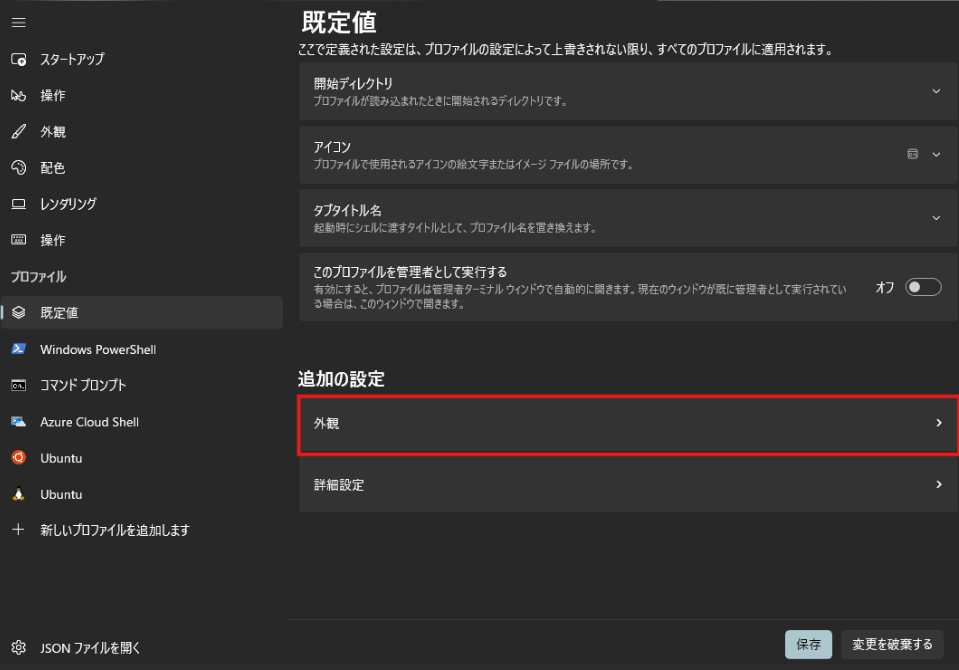
> なんかUbuntuが2つあるけど、気にしないでくださいー
-
ここの
フォントフェイスのところから、先程インストールしたフォントを選択する。
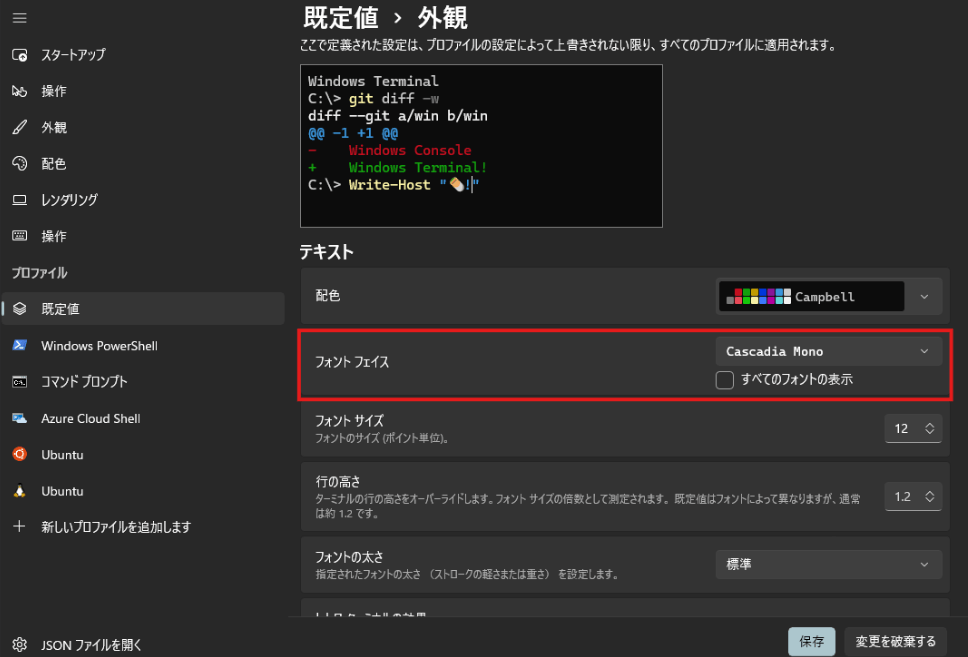
-
選択後、
[保存]して終わりー
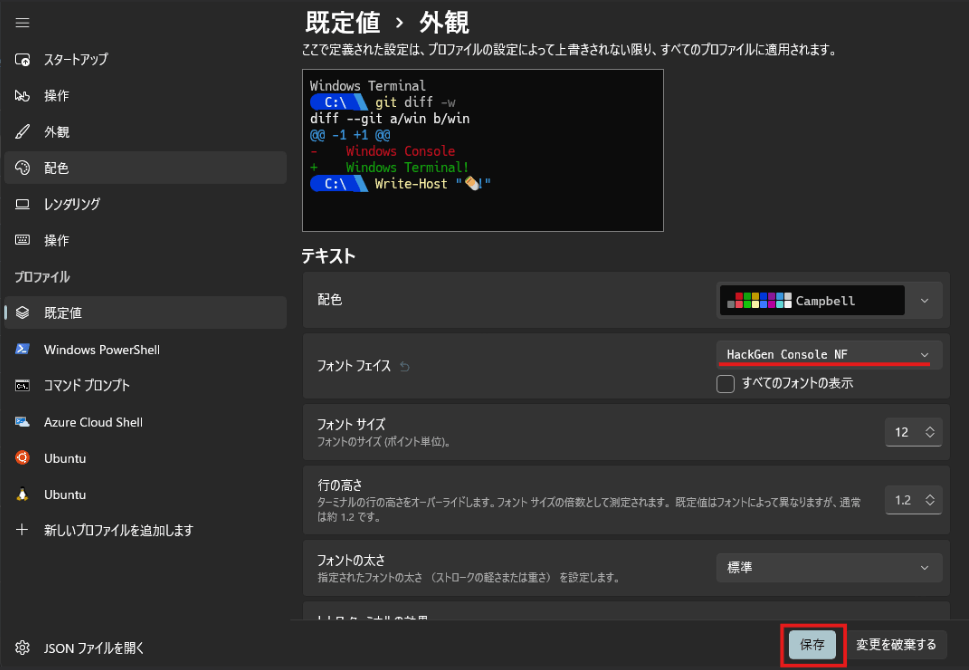
> ここでは、HackGen Console NFを選択しています。
-
ばーん!
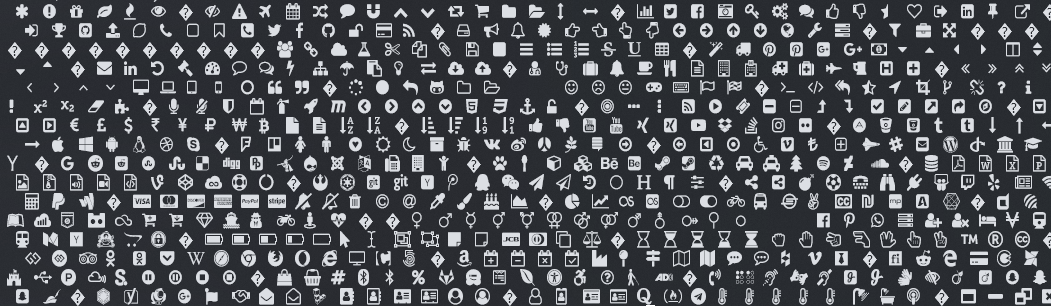
このコマンドをbashが実行できる環境で実行すると
上記の画像ように色んなアイコンが表示されるはずっ!
for i in {61545..62178}; do [[ $i -le 62178 ]] && printf -v hex_char '\\u%x' "$i" && echo -ne " $hex_char "; done